ppt如何制作超鏈接跳轉(zhuǎn) ppt如何制作超鏈接跳轉(zhuǎn)網(wǎng)頁
更新日期:2024-03-21 07:07:32
來源:投稿
ppt如何制作超鏈接跳轉(zhuǎn)?超鏈接是網(wǎng)頁設(shè)計(jì)中最必不可少的,在網(wǎng)頁中添加超鏈接可以實(shí)現(xiàn)從當(dāng)前網(wǎng)頁切換到其他網(wǎng)頁中去的一個(gè)入口。ppt也具有超鏈接功能,下面小編給大家?guī)砹藀pt如何制作超鏈接跳轉(zhuǎn)的具體步驟,適用于跳轉(zhuǎn)到網(wǎng)頁的,到另一個(gè)ppt的,有需要的快來看看吧。

工具/原料
系統(tǒng)版本:windows10系統(tǒng)
品牌型號(hào):華為MateBook 14s
ppt如何制作超鏈接跳轉(zhuǎn)
1、在PPT頁面,點(diǎn)擊需要插入超鏈接的文本,點(diǎn)擊工具欄的插入選項(xiàng)。
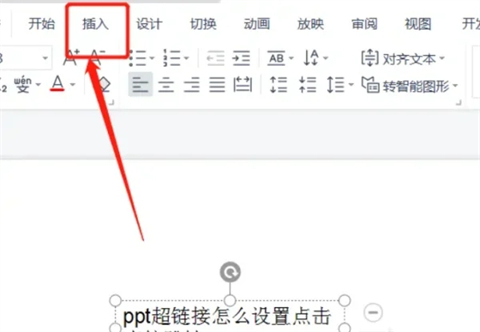
2、在插入選項(xiàng)下點(diǎn)擊右側(cè)的超鏈接。

3、在超鏈接下點(diǎn)擊文件或者網(wǎng)頁。

4、選擇要插入的超鏈接文件,可以設(shè)置超鏈接的顏色,點(diǎn)擊確定。
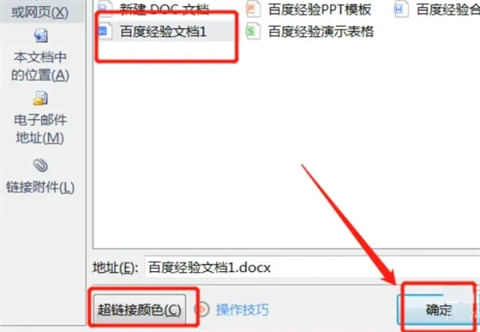
5、即可在ppt中插入超鏈接,點(diǎn)擊超鏈接即可跳轉(zhuǎn)。
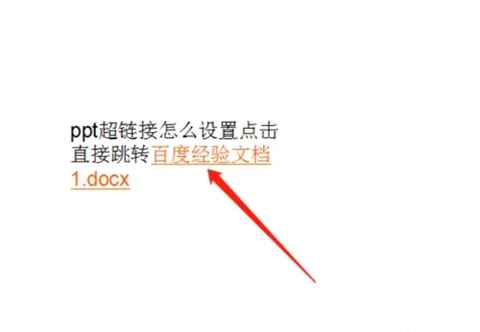
總結(jié):
1、在PPT頁面,點(diǎn)擊需要插入超鏈接的文本,點(diǎn)擊工具欄的插入選項(xiàng)。
2、在插入選項(xiàng)下點(diǎn)擊右側(cè)的超鏈接。
3、在超鏈接下點(diǎn)擊文件或者網(wǎng)頁。
4、選擇要插入的超鏈接文件,可以設(shè)置超鏈接的顏色,點(diǎn)擊確定。
5、即可在ppt中插入超鏈接,點(diǎn)擊超鏈接即可跳轉(zhuǎn)。
以上的全部?jī)?nèi)容就是系統(tǒng)給大家提供的ppt如何制作超鏈接跳轉(zhuǎn)的具體操作方法介紹啦~希望對(duì)大家有幫助,還有更多相關(guān)內(nèi)容敬請(qǐng)關(guān)注本站,系統(tǒng)感謝您的閱讀!
- monterey12.1正式版無法檢測(cè)更新詳情0次
- zui13更新計(jì)劃詳細(xì)介紹0次
- 優(yōu)麒麟u盤安裝詳細(xì)教程0次
- 優(yōu)麒麟和銀河麒麟?yún)^(qū)別詳細(xì)介紹0次
- monterey屏幕鏡像使用教程0次
- monterey關(guān)閉sip教程0次
- 優(yōu)麒麟操作系統(tǒng)詳細(xì)評(píng)測(cè)0次
- monterey支持多設(shè)備互動(dòng)嗎詳情0次
- 優(yōu)麒麟中文設(shè)置教程0次
- monterey和bigsur區(qū)別詳細(xì)介紹0次
周
月












